Je webwinkel met meerdere valuta… en met ‘Nice Prices’.
Sinds enige tijd is makkelijker mogelijk om voor productvarianten de prijzen aan te passen. Ik adviseer je dan ook sterk om na dit blogartikel ook het artikel over de nieuwe mogelijkheden met productvarianten te lezen!
Psychologische productprijzen in meerdere valuta!

Ik werk nu al ruimt 16 jaar in de eCommerce sector. Eerst als werknemer en daarna als zelfstandig ondernemer met WordXPression. En toch leer ik iedere dag opnieuw bij. Zoals niet zo lang geleden toen ik de cursus ‘Start je eigen T-Shirt Store‘ gaf. Toen ik vertelde hoe je de prijzen van de producten in meerdere valuta kan laten zien, was de eerste vraag die ik kreeg vanuit de zaal: ‘En kan ik deze prijzen dan ook afronden op psychologische prijzen?’. (Dank je wel Ruud voor deze vraag!).
Op dat moment moest ik het antwoord op de vraag schuldig blijven. Maar natuurlijk ging ik wel op zoek naar informatie om deze vraag zo snel mogelijk te kunnen beantwoorden.
Helaas is het allemaal niet zo eenvoudig. En om het allemaal werkelijk goed te doen zijn is er een groot aantal dingen om aan te denken. En helaas is dit net allemaal iets te veel voor één enkel blogartikel. Dus in de nabije toekomst mag je deel 2 van dit artikel verwachten.
Meer dan een plugin…
Bij het prijzen van een artikel in meerdere valuta loop je tegen een aantal zaken aan. Eén van deze zaken is de methode. Op het moment dat je deze methode hebt gevonden, heb je er een plugin bij nodig. En wanneer je eindelijke de juiste plugin hebt gevonden en merkt dat deze goed werkt, ontdek je een probleem. In dit blogartikel beperken we ons tot de methode en de plugin. In het volgende blogartikel hebben we het over het probleem en de oplossing. En vrees niet: De oplossing is gratis.
Wat is een nice price, ofwel een ‘psychologische prijs’
In Nederland zijn we gewend aan bepaalde prijzen. Een bedrag van 19,95 klinkt vriendelijker dan 20 euro, terwijl we heel goed weten, dat het verschil minimaal is. En wanneer we 18,27 horen, denken weinig mensen aan een prijs, maar eerder aan het jaar waarin de regering van het Koninkrijk der Nederlanden toestemming gaf om tol te heffen voor het gebruik van de Zuiderzeestraatweg tussen Amersfoort en Zwolle. Of het jaar, waarin de staat New York officieel de slavernij afschafte voor een groot deel van de gekleurde bevolking van die staat.
Van 18,27 spreekt niet tot de verbeelding.
We zien nu eenmaal graag afgeronde prijzen, of prijzen die ‘eindigen’ op een bepaalde manier.
De VS als doelgroep.
Wat de cursisten tijdens de ‘Start je eigen T-Shirt Store’ onder meer leren, is om de Verenigde Staten als primaire doelgroep te nemen. Ten eerste, omdat er meer marktgegevens over deze doelgroep gevonden kunnen worden. Ten tweede omdat de gemiddelde Amerikaan meer kleding koopt dan de gemiddelde Nederlander. En tenslotte, omdat er iets meer Amerikanen dan Nederlanders zijn.
Maar Amerikanen hebben geen euro. Dus we bieden de producten aan in dollars. Wanneer een gemiddelde Nederlandse consument echter prijzen in dollars ziet, zal een zeker percentage afhaken. Een deel, omdat ze de bedragen één op één vertalen (één dollar is één Euro) en dus de shirts veel duurder inschatten dan ze zijn, een ander deel omdat ze niet willen nadenken over de problematiek met betrekking tot het betalen in dollars.
Het liefst laten we de prijs dus in Euro’s zien. En dat kan. Maar dan moet er wel wat gerekend worden.
Van dollars naar euros
Een Amerikaan betaalt geen BTW. En daarom kunnen we de prijzen zonder BTW invoeren. Komt een bezoeker uit een EU land, willen we de prijs inclusief BTW laten zien. Anders is de schrik bij het afrekenen te groot. En dat is geen probleem, WooCommerce doet dat -als je Woo juist instelt- helemaal automatisch.
Wanneer we echter ook de valuta converteren, wordt er heel wat aan de oorspronkelijke prijs aangepast. Laten we dit eens stap voor stap bekijken.
1. Van dollars naar euros
Stel. We hebben een shirt van 10 dollar. En om even makkelijk te kunnen rekenen, gaan we er van uit, dat één dollar 0,80 euro is. Het shirt kost in Nederland dus 0,8 x 10 is 8 euro. Tot nu toe nog geen probleem.
2. Dan de BTW
Maar over het shirt moet je BTW betalen. In Nederland 21% De prijs van je shirt wordt dus verhoogd met 1,68 (21% van 8 euro), in zijn totaliteit dus 9,68 euro.
3. Maar… dat is geen psychologische prijs!
Een bedrag van 9,68 euro zal niemand aanspreken. Afhankelijk van je pricing beleid, zal je hier 10 euro of 9,95 euro van willen maken. Uit onderzoek naar psychologisch prijzen is meerdere malen gebleken, dat de gemiddelde consument eerder een product van 9,95 of 10 euro zal kopen, dan voor 9,68. Het bedrag ‘klinkt’ gewoon niet goed en dat maakt het moeilijker te vergelijken met de prijzen van andere vergelijkbare producten.
Ik weet het. Iedere logica ontbreekt.
4. Eerste uitdaging.
En dan hebben we hier een uitdaging op te lossen. Want we willen de prijzen exclusief BTW ingeven. In de meeste landen waar we verkopen wordt immers geen BTW betaald. We willen dezelfde prijzen echter voor Nederland inclusief BTW tonen.
Gelukkig werken we in de meeste winkels met een beperkt aantal bedragen voor producten. Het is zelden zo, dat ieder product uniek geprijsd is. En wanneer we met T-Shirts werken, hebben we aan de inkoop kant een zeer beperkte schaal van mogelijke prijzen. Dit leidt meestal tot eenzelfde prijsverdeling (alleen met hogere bedragen) aan de verkoop kant.
In de Wear2Care winkel heb ik bijvoorbeeld tientallen producten voor 20 dollar. 20 dollar voor een zwart herenshirt is omgerekend evenveel euro als 20 dollar voor een groene tank top voor dames. Wil ik iets om rekenen, heb ik dus alleen het bedrag van 20 euro nodig.
Uitgaande van deze informatie heb ik een handig ‘omrekensheet’ ontwikkeld, wat jij helemaal gratis kan downloaden. Ik hoef zelfs je email adres niet te hebben. Je hebt natuurlijk wel Excel nodig om het te kunnen openen. Waarschijnlijk werkt het ook in het spreadsheet programma van Google Docs, maar dat heb ik niet voor je getest.
5. Het sheet
Wanneer je het spreadsheet opent zie je allerlei kolommen met getallen. Dat mag je weinig verbazen, dat is immers waar een spreadsheet voor is. Laten we uitgaan van het volgende voorbeeld. We willen een product voor 12,99 dollar verkopen in de VS. Dit bedrag willen we BTW invoeren. En in Nederland willen we dit voor een bepaald bedrag inclusief BTW, wat in de buurt van de 12,99 licht laten zien.
We gaan als eerste naar kolom F. Onder het kopje ‘koers’ vullen we de huidige dollarkoers in. Op het moment van schrijven is deze 0,8152 en nog wat extra cijfers. Vul de koers zo ‘lang mogelijk’ in. Heb je hem in 10 cijfers achter de komma, schroom je niet deze te gebruiken.
Onder het kopje Btw/Vat vul je de BTW omreken factor in. Dat is bijvoorbeeld 1,21 voor Nederland. We hebben hier immers 21% btw op kleding.
Nu kijken we eens naar de andere kolommen. In de eerste kolom staan de prijzen waartegen je jouw product wilt verkopen in de VS. De volgende twee kolommen bevatten de prijs in euro en de prijs in euro incl BTW.
Omdat de prijs in euro inclusief BTW zelden een ‘nice price’ zal zijn, vul je met de hand de dichts bijliggende prijs inclusief BTW in in de laatste kolom.
In ons voorbeeld: In kolom A vullen we 12,99 in. Als bedrag inclusief BTW krijgen we nu in kolom C een bedrag van 12,81368. Dit is natuurlijk geen ‘nice price’ dus hier maken we 12,95 van. Dat vullen we in in kolom E en in kolom D zien we nu een bedrag van 10,70248 verschijnen als nice price ex BTW. Dat is dus het bedrag wat we in WooCommerce in moeten voeren bij de ‘prijs ex BTW’ om inclusief BTW een ‘nice price’ te krijgen.
Maar… dat vullen we niet zomaar in. Daar hebben we een aparte plugin voor.
6. De plugin
De plugin die we hier gaan gebruiken is ‘WooCommerce Price Based on Country (Basic)‘. Na installatie gaan we naar de settings. Deze vinden we onder ‘WooCommerce -> Settings -> Tabblad ‘Zone Pricing’. Hieronder zie je de instellingen, deze kan je zo over nemen.
Hierbij moet één opmerking worden gemaakt. ‘Apply rates to shipping costs’ staat hier niet aangevinkt. Wanneer ik zone based verzendkosten heb waarbij de verzendzones gelijk zijn aan de payment zones, dan kan ik dat doen. Is dat niet het geval, dan ga ik in het volgende artikel dieper in op wat je in dat geval moet doen.
We gaan nu naar het ‘subkopje’ zones binnen hetzelfde tabblad.
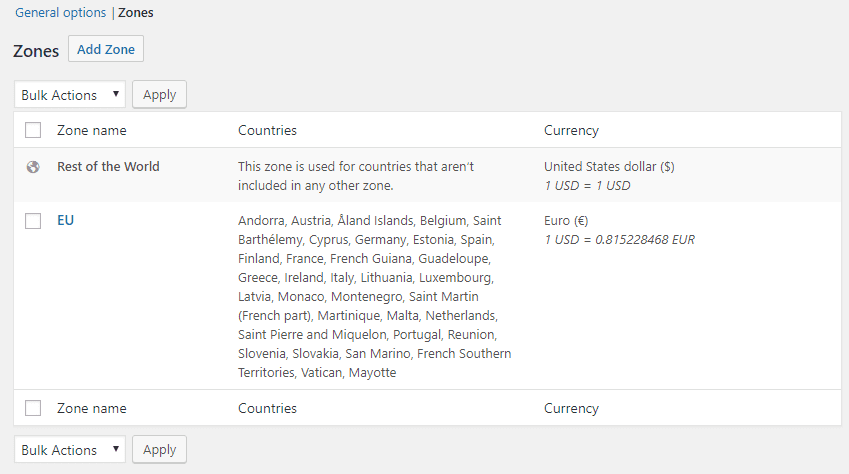
Hier zie je dus een overzicht van alle beschikbare zones. In ons geval 2, ‘De Wereld’ en de Eurozone. Laten we eens op ‘Add New’ klikken boven aan de pagina.

En op dit scherm kan je dus de gegevens voor de valutaconversie ingeven. Je geeft de zone een betekenisvolle naam, selecteert de landen die in die zone horen (tip: Voor de landen van de EU kan je deze in één actie invullen door op de knop ‘Select Eurozone’ te kiezen) en je geeft de juiste koers in. En vanaf dat moment krijgen de bezoekers uit Euro landen de prijs in Euro’s te zien.
Maar nu nog de nice price!
Maar… zal je zeggen. Dan heb ik nog steeds niet de ‘nice price’. Dat klopt. Om deze in te voeren gaan we naar een product toe. In de ‘WooCommerce’ box met gegevens gaan we vervolgens naar de prijs. Zoals in onderstaand voorbeeld :
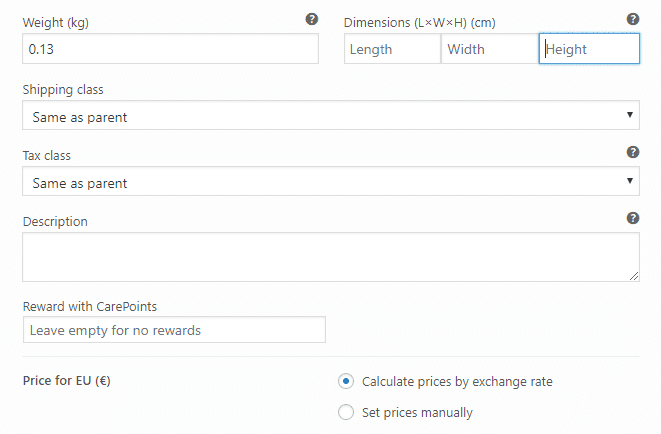
En je raadt het al. Hier klik je natuurlijk op ‘Set prices manually’. Zodra je dat gedaan hebt, krijg je een uitbreiding op het scherm te zien:
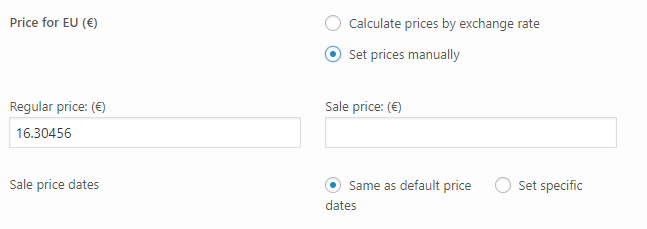
En dit zijn natuurlijk de schermen zoals je weer gewend met voor het invullen van de prijs. Hier vul je de ‘nice price’ ex BTW in. Let op. Je krijgt vanuit het spreadsheet de ‘nice price ex’ in 5 cijfers achter de komma. Vul dit bedrag zo in, rond het niet af op 2 cijfers. Dat doet WooCommerce al voor je, maar ‘achter de schermen’ rekent hij met de 5 cijfers. Hiermee voorkom je de ‘afrondingsverschillen’ op centen bij de BTW berekening, waardoor je bijvoorbeeld 19,94 zou kunnen krijgen, in plaats van de door jou gewenste 19,95
De problemen
Dit werkt natuurlijk prachtig op het moment dat je bezig bent je webwinkel te vullen. Heb je al een goed gevulde webwinkel en verandert de dollarkoers dusdanig dat het echt noodzakelijk is om nieuwe ‘nice prices’ in Euro te tonen, dan heb je een probleem. Dan zal je alle prijzen aan moeten passen.
Op dit moment heb ik in mijn ‘Wear 2 Care’ T-Shirt winkel meer dan 3000 productvariaties (producten in diverse kleuren en maten). En het product aanbod is groeiende. Wat ik dus niet wil is dat ik deze 3000+ producten met de hand opnieuw moet prijzen. En om dat te voorkomen, ben ik op dit moment een voor eigen gebruik ontwikkelde plugin aan het testen. En het leuke is: Over twee weken komt die ook voor jou beschikbaar.
Dus vergeet niet over twee weken het vervolg op deze blogpost te lezen.
Bovendien ga ik in op een aantal andere problemen die je mag verwachten bij het ‘nice pricen’ van je producten.
Tijdens de training ‘Start je eigen T-Shirt Store‘ leer je niet alleen wat je nodig hebt voor het maken van goed verkoopbare T-Shirts maar gaan we ook uitgebreid in op WooCommerce en hoe we dit kunnen gebruiken om jouw T-Shirts te verkopen. Wil jij ook een extra stroom van inkomsten genereren en daarnaast je creativiteit lekker botvieren? Dan is ‘Start je eigen T-Shirt Store’ zeker een training voor jou.
Nog niet uitgelezen?
Vind je dit artikel interessant? Mooi! Want ik heb nog veel meer te bieden. Op deze site vind je letterlijke honderden artikelen over WordPress, marketing, e-commers, e-learning en nog veel meer onderwerpen. Op zoek naar meer informatie? Kies één van de trefwoorden hieronder of tik een zoekopdracht in.






